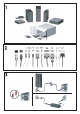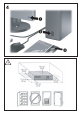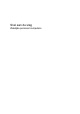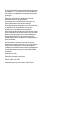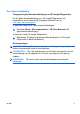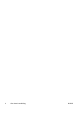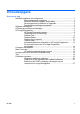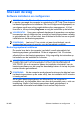Quick Setup and Getting Started Guide
Microsoft Windows updates downloaden
1. Selecteer Start > Internet Explorer en volg de instructies op het
scherm om de internetverbinding te configureren.
2. Nadat de internetverbinding tot stand is gebracht, klikt u op Start.
3. Selecteer de optie Alle programma's.
4. Klik op de koppeling Windows Update.
In Windows Vista wordt het scherm Windows Update weergegeven.
Klik op Beschikbare updates weergeven en zorg ervoor dat alle
essentiële updates zijn geselecteerd. Klik op de knop Installeren en
volg de instructies op het scherm.
In Windows XP wordt u doorgeleid naar de Microsoft Windows
Update Web site (website Microsoft Windows Update). Een of meer
popupvensters worden geopend, waarin u wordt gevraagd een
programma van
http://www.microsoft.com te installeren. Klik op Ja om
het programma te installeren. Volg de aanwijzingen op de website van
Microsoft om naar updates te zoeken en essentiële updates en service
packs te installeren.
U wordt aangeraden alle essentiële updates en service packs te
installeren.
5. Nadat de updates zijn geïnstalleerd, wordt u door Windows XP
gevraagd de computer opnieuw op te starten. Zorg dat u eventuele
geopende bestanden en documenten opslaat voordat u de computer
opnieuw opstart. Klik vervolgens op Ja om de computer opnieuw op
te starten.
Stuurprogramma's installeren of upgraden
Wanneer u extra hardwareapparaten installeert nadat de installatie van het
besturingssysteem is voltooid, is het noodzakelijk ook de
stuurprogramma's voor deze apparaten te installeren.
Als u wordt gevraagd de directory i386 op te geven, vervangt u het pad
door C:\i386, of gebruikt u de knop Bladeren in het dialoogvenster om
de map i386 te zoeken. Hierdoor kan het besturingssysteem het pad naar
de vereiste stuurprogramma's vinden.
U kunt de nieuwste ondersteuningssoftware, ook voor het
besturingssysteem, downloaden van
http://www.hp.com/support.
2 Snel aan de slag NLWW